
Obsah:
- Autor John Day [email protected].
- Public 2024-01-30 11:57.
- Naposledy zmenené 2025-01-23 15:05.

Klávesnica bez klávesov. Nie je to najproduktívnejšie, ale na pracovnej ploche vyzerá celkom dobre. Tento projekt by nemal trvať dlhšie ako 15 minút (označenie kľúčov je najdlhšia časť.)
UPOZORNENIE:
Niektoré klávesnice nemusia byť vhodné pre tento projekt. Fungovať budú tie, ktoré majú želatínové kupoly (štandardy).
Krok 1: Budete potrebovať…



1. Klávesnica
2. Sharpie
3. Skrutkovač (typ sa líši medzi klávesnicami, pravdepodobne krížovou hlavou).
Krok 2: Odstráňte kryt klávesnice



Prevráťte klávesnicu hore nohami a odstráňte všetky skrutky. Odstráňte kryt a odstráňte želatínovú časť (niektoré klávesnice môžu mať na sebe štít, v takom prípade budete musieť viac odskrutkovať) Jedinečná doska plošných spojov by mala byť odhalená.
Krok 3: Označte kľúče
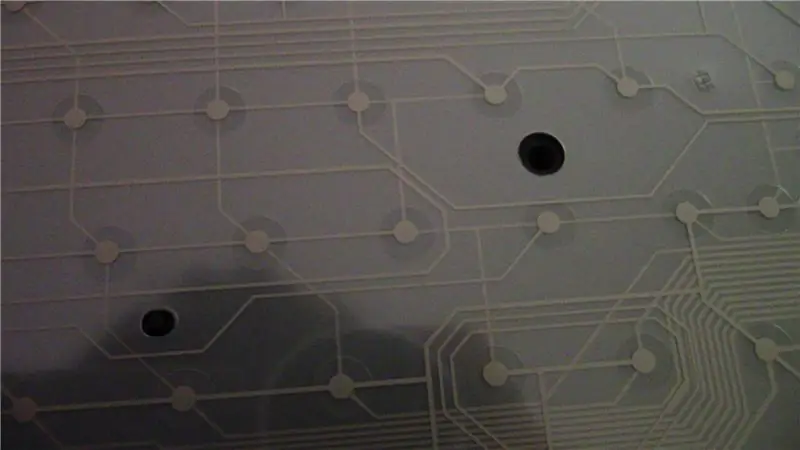
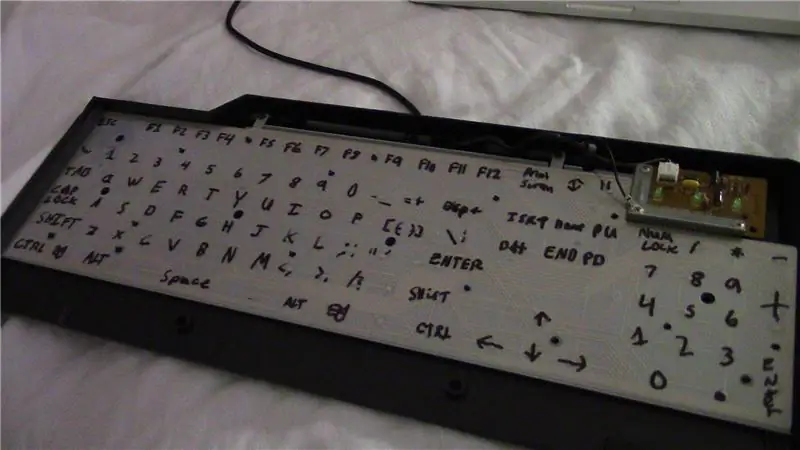
Pripojte klávesnicu a začnite označovať každú „bodku“ostrým. Ak chcete zistiť, ktorá „bodka“je ktorý kláves, stlačte bodku nadol. Kľúčom je akékoľvek písmeno, symbol, číslo atď., Ktoré sa zobrazí na obrazovke.
Neponáhľaj sa a neponáhľaj sa. Ak si označíte kľúč, bude veľmi ťažké ho zopakovať.
Voila!
Krok 4: Rýchly bonus
Želatínové kupoly a kryt môžete kedykoľvek vymeniť, aby ste klávesnicu normálne používali.
Odporúča:
Klávesnica Arduino (AutoCAD) ShortCut: 3 kroky

Klávesnica Arduino (AutoCAD) ShortCut: Dobrý deň všetkým, po dlhom prehliadaní a navrhovaní mnohých skvelých vecí som sa konečne dostal k tomu, aby som niečo skutočne postavil. Preto sa pripravte na svoj prvý Instructable! Trávim veľa svojich hodín, profesionálne aj pre zábavu, doodling aro
Bezdrôtová klávesnica, myš a makro EngineersBuddy .: 4 kroky

Bezdrôtový zapisovač klávesnice, myši a makra EngineersBuddy .: Tento návod vysvetľuje, ako používať rekordér Engineers Buddy, klávesnicu, myš a makro. Táto aplikácia pre Android funguje v spojení s hardvérovým modulom emulátora klávesnice a myši Enginners Buddy. Modul bude fungovať s akýmkoľvek HID komp
Druhá klávesnica pre makrá: 3 kroky

Druhá klávesnica pre makrá: Ak máte náhradnú klávesnicu alebo numerickú klávesnicu. Môžete ho použiť ako makro klávesnicu. Napríklad keď stlačíte kláves, stane sa predprogramovaná úloha. Napríklad sa spustí aplikácia alebo sa spustí skript automatického zadania kľúča
Layad Circuits Alfanumerická klávesnica s ESP32 a znakovým LCD: 4 kroky

Layad Circuits Alfanumerická klávesnica s ESP32 a znakovým LCD: Tento článok ukazuje použitie alfanumerického klávesnicového modulu a 16x2 I2C znakového LCD modulu na vkladanie údajov do ESP32. Túto metódu je možné použiť na zadávanie a získavanie poverení Wi-Fi a ďalších informácií do a z ESP32
Klávesnica Quick and Dirty Das (prázdna klávesnica): 3 kroky

Rýchla a špinavá klávesnica Das (prázdna klávesnica): Das Keyboard je názov najobľúbenejšej klávesnice bez nápisov na klávesoch (prázdna klávesnica). Klávesnica Das sa predáva za 89,95 dolárov. Tento návod vás prevedie tým, že si ho vyrobíte sami pomocou akejkoľvek starej klávesnice, okolo ktorej ležíte
